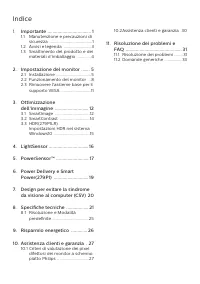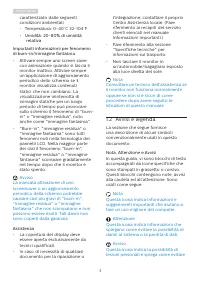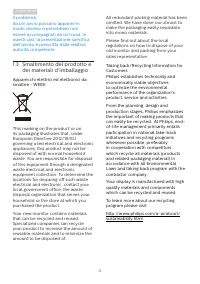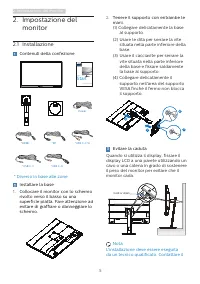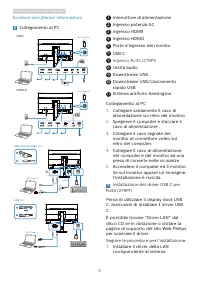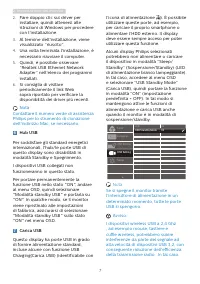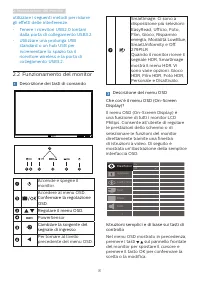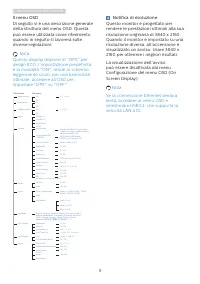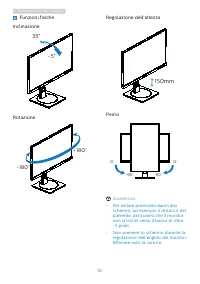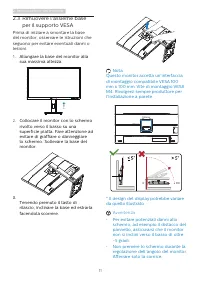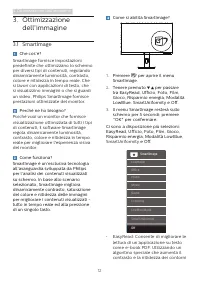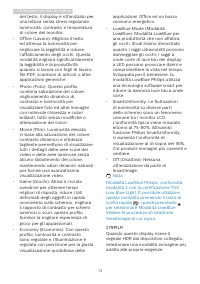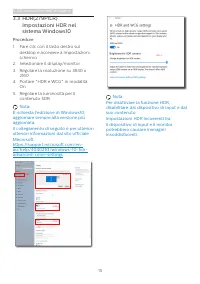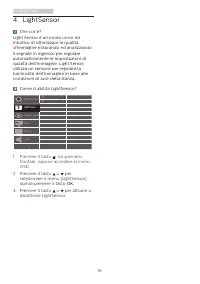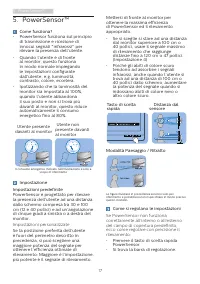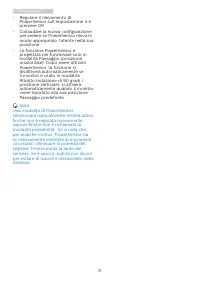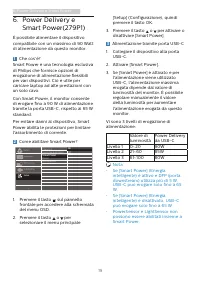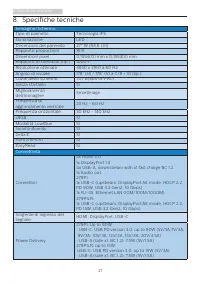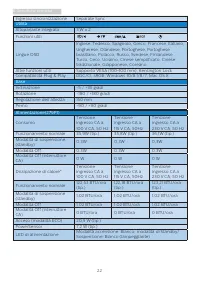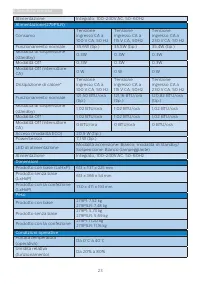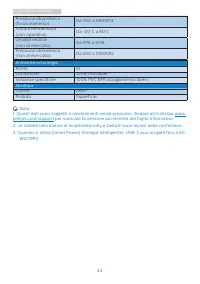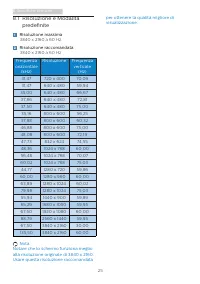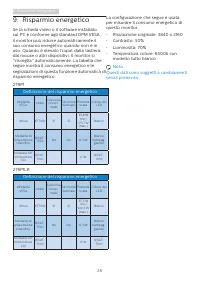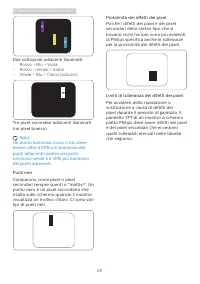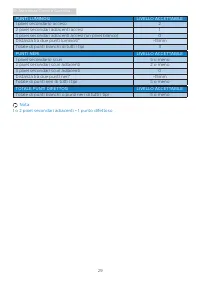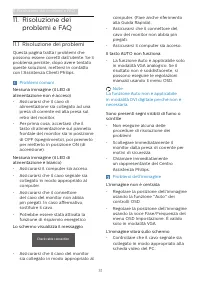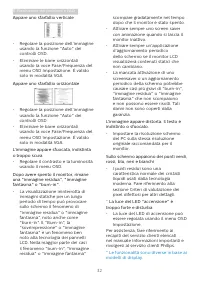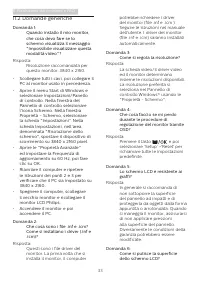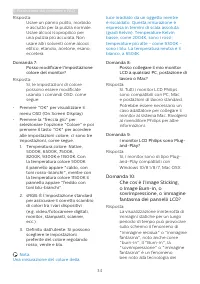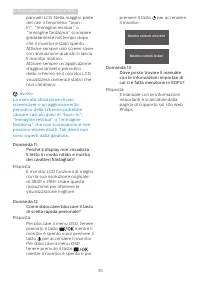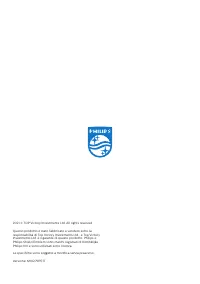Pagina 2 - Indice; Manutenzione e precauzioni di
Indice 1. Importante ����������������������������������� 1 1.1 Manutenzione e precauzioni di sicurezza ....................................... 1 1.2 Avvisi e legenda ......................... 31.3 Smaltimento del prodotto e dei materiali d’imballaggio ............. 4 2� Impostazione del monitor ����...
Pagina 3 - Avvisi
1 1. Importante 1. Importante Questa guida all’uso elettronica è intesa per chiunque usi il monitor Philips. Leggere accuratamente questo manuale d’uso prima di usare il monitor. Contiene informazioni e note importanti sul funzionamento del monitor. La garanzia Philips è valida a condizione che il p...
Pagina 4 - Manutenzione
2 1. Importante monitor non saranno coperti dalla garanzia. • Non colpire né lasciare cadere il monitor durante il funzionamento o il trasporto. • La porta USB di tipo C può essere collegata solo per specifiche apparecchiature con alloggiamento antincendio in conformità alla norma IEC 62368-1 o IEC ...
Pagina 5 - Avvisi e legenda; Nota, Attenzione e Avvisi
3 1. Importante caratterizzato dalle seguenti condizioni ambientali. • Temperatura: 0-40°C 32-104°F • Umidità: 20-80% di umidità relativa Importanti informazioni per fenomeno di burn-in/immagine fantasma • Attivare sempre uno screen saver con animazione quando si lascia il monitor inattivo. Attivare...
Pagina 7 - Impostazione del monitor; Impostazione del; Contenuti della confezione; Start; * Diverso in base alle zone; Nota
5 2. Impostazione del monitor 2. Impostazione del monitor 2.1 Installazione Contenuti della confezione *DP Power *HDMI Register your product and get support at www.philips.com/welcome Quick Start 279P1 *USB C-C *USB C-A *USB C-C/A Brilliance * Diverso in base alle zone Installare la base 1. Collocar...
Pagina 8 - fornitore per ulteriori informazioni.
6 2. Impostazione del monitor fornitore per ulteriori informazioni. 4 Collegamento al PC Fast Charger RJ45 279P1 Fast Charger 279P1LR 1 3 1 2 4 5 6 7 8 9 1 3 1 2 4 5 6 8 9 10 11 10 11 USB docking (USB C-C) OR a b USB C USB a-1 a-2 USB Type-C USB A-C OR 279P1 USB C USB a-1 a-2 USB Type-A 1 Interrutto...
Pagina 10 - Funzionamento del monitor; Descrizione dei tasti di comando
8 2. Impostazione del monitor utilizzare i seguenti metodi per ridurre gli effetti delle interferenze. • Tenere i ricevitori USB2,0 lontani dalla porta di collegamento USB3,2. • Utilizzare una prolunga USB standard o un hub USB per incrementare lo spazio tra il ricevitore wireless e la porta di coll...
Pagina 11 - Il menu OSD; Notifica di risoluzione
9 2. Impostazione del monitor Il menu OSD Di seguito vi è una descrizione generale della struttura del menu OSD. Questa può essere utilizzata come riferimento quando in seguito si lavorerà sulle diverse regolazioni. Nota Questo display dispone di "DPS" per design ECO, l’impostazione predefin...
Pagina 12 - Funzioni fisiche; Avvertenza
10 2. Impostazione del monitor Funzioni fisiche Inclinazione 35 ° -5 ° Rotazione -180 ° +180 ° Regolazione dell’altezza 150mm Perno 90 ° -90 ° 0 ° 0 ° Avvertenza • Per evitare potenziali danni allo schermo, ad esempio il distacco del pannello, assicurarsi che il monitor non si inclini verso il basso...
Pagina 13 - per il supporto VESA
11 2. Impostazione del monitor 2.3 Rimuovere l'assieme base per il supporto VESA Prima di iniziare a smontare la base del monitor, osservare le istruzioni che seguono per evitare eventuali danni o lesioni. 1. Allungare la base del monitor alla sua massima altezza. 2. Collocare il monitor con lo sche...
Pagina 14 - Ottimizzazione dell’immagine; dell’immagine; Perché ne ho bisogno?
12 3. Ottimizzazione dell’immagine 3. Ottimizzazione dell’immagine 3.1 SmartImage Che cos’è? SmartImage fornisce impostazioni predefinite che ottimizzano lo schermo per diversi tipi di contenuti, regolando dinamicamente luminosità, contrasto, colore e nitidezza in tempo reale. Che si lavori con appl...
Pagina 17 - Procedure
15 3. Ottimizzazione dell’immagine 3.3 HDR(279P1LR) Impostazioni HDR nel sistema Windows10 Procedure 1. Fare clic con il tasto destro sul desktop e accedere a Impostazioni schermo 2. Selezionare il display/monitor3. Regolare la risoluzione su 3840 x 2160 4. Portare "HDR e WCG" in modalità On...
Pagina 19 - Impostazioni personalizzate; Se PowerSensor non funziona
17 5. PowerSensor™ 5. PowerSensor™ Come funziona? • PowerSensor funziona sul principio di trasmissione e ricezione di innocui segnali "infrarossi" per rilevare la presenza dell’utente. • Quando l’utente è di fronte al monitor, questo funziona in modo normale impiegando le impostazioni config...
Pagina 21 - Power Delivery e Smart Power; Power Delivery e
19 6. Power Delivery e Smart Power 6. Power Delivery e Smart Power(279P1) È possibile alimentare il dispositivo compatibile con un massimo di 90 Watt di alimentazione da questo monitor. 1 Che cos’è? Smart Power è una tecnologia esclusiva di Philips che fornisce opzioni di erogazione di alimentazione...
Pagina 22 - Design per evitare la sindrome da visione al computer; Design per evitare la
20 7. Design per evitare la sindrome da visione al computer 7. Design per evitare la sindrome da visione al computer (CSV) Il monitor Philips è progettato per evi- tare astenopia causata dall’uso prolun- gato del computer. Osservare le istruzioni di seguito e utilizzare il monitor Philips per ridurr...
Pagina 23 - Specifiche tecniche; SmartUniformity; Connettività
21 8. Specifiche tecniche 8. Specifiche tecniche Immagine/Schermo Tipo di pannello Tecnologia IPS Illuminazione LED Dimensioni del pannello 27'' W (68,6 cm) Rapporto proporzioni 16:9 Dimensioni pixel 0,1554(O) mm x 0,1554(V) mm Rapporto di contrasto (tip.) 1000:1 Risoluzione ottimale 3840 x 2160 a 6...
Pagina 24 - Utilità
22 8. Specifiche tecniche Ingresso sincronizzazione Separate Sync Utilità Altoparlante integrato 3 W x 2 Funzioni utili Lingue OSD Inglese, Tedesco, Spagnolo, Greco, Francese, Italiano, Ungherese, Olandese, Portoghese, Portoghese brasiliano, Polacco, Russo, Svedese, Finlandese, Turco, Ceco, Ucraino,...
Pagina 25 - Dimensioni
23 8. Specifiche tecniche Alimentazione Integrato, 100-240V AC, 50-60Hz Alimentazione(279P1LR) Consumo Tensione ingresso CA a 100 V CA, 50 Hz Tensione ingresso CA a 115 V CA, 50Hz Tensione ingresso CA a 230 V CA, 50 Hz Funzionamento normale 35,6W (tip.) 35,5W (tip.) 35,4W (tip.) Modalità di sospensi...
Pagina 26 - Ambiente ed energia
24 8. Specifiche tecniche Pressione atmosferica (funzionamento) Da 700 a 1060hPa Portata temperatura (non operativa) Da -20°C a 60°C Umidità relativa (non di esercizio) Da 10% a 90% Pressione atmosferica (non di esercizio) Da 500 a 1060hPa Ambiente ed energia ROHS SÌ Confezione 100% riciclabile Sost...
Pagina 27 - Risoluzione e Modalità; Risoluzione massima
25 8. Specifiche tecniche 8.1 Risoluzione e Modalità predefinite Risoluzione massima 3840 x 2160 a 60 Hz Risoluzione raccomandata 3840 x 2160 a 60 Hz Frequenza orizzontale (kHz) Risoluzione Frequenza verticale (Hz) 31,47 720 x 400 70,09 31,47 640 x 480 59,94 35,00 640 x 480 66,67 37,86 640 x 480 72,...
Pagina 28 - Risparmio energetico; Definizione del risparmio energetico
26 9. Risparmio energetico 9. Risparmio energetico Se la scheda video o il software installato sul PC è conforme agli standard DPM VESA, il monitor può ridurre automaticamente il suo consumo energetico quando non è in uso. Quando è rilevato l'input dalla tastiera, dal mouse o altri dispositivi, il m...
Pagina 29 - Assistenza Clienti e Garanzia; Assistenza clienti e; Criteri di valutazione dei; subpixel; Pixel e pixel secondari
27 10. Assistenza Clienti e Garanzia 10. Assistenza clienti e garanzia 10.1 Criteri di valutazione dei pixel difettosi dei monitor a schermo piatto Philips La Philips si impegna a consegnare prodotti della più alta qualità. Utilizziamo alcuni dei processi di produzione più avanzati nell'industria e ...
Pagina 30 - Prossimità dei difetti dei pixel
28 10. Assistenza Clienti e Garanzia Prossimità dei difetti dei pixel Poiché i difetti dei pixel e dei pixel secondari dello stesso tipo che si trovano vicini fra loro sono più evidenti, la Philips specifica anche le tolleranze per la prossimità dei difetti dei pixel. Limiti di tolleranza dei difett...
Pagina 32 - Assistenza clienti e garanzia
30 10. Assistenza Clienti e Garanzia 10.2 Assistenza clienti e garanzia Per informazioni sulla copertura della garanzia e requisiti aggiuntivi di assistenza validi per la propria zona, visitare il sito www.philips.com/support per maggiori dettagli, oppure contattare la locale Assistenza clienti Phil...
Pagina 33 - Risoluzione dei problemi e FAQ; Risoluzione dei; Risoluzione dei problemi; Problemi comuni
31 11. Risoluzione dei problemi e FAQ 11. Risoluzione dei problemi e FAQ 11.1 Risoluzione dei problemi Questa pagina tratta i problemi che possono essere corretti dall’utente. Se il problema persiste, dopo avere tentato queste soluzioni, mettersi in contatto con l’Assistenza Clienti Philips. Problem...
Pagina 34 - Appare uno sfarfallio verticale
32 11. Risoluzione dei problemi e FAQ Appare uno sfarfallio verticale • Regolare la posizione dell’immagine usando la funzione "Auto" dei controlli OSD. • Eliminare le barre orizzontali usando la voce Fase/Frequenza del menu OSD Impostazione. È valido solo in modalità VGA. Appare uno sfarfal...
Pagina 35 - Domande generiche; Come si regola la risoluzione?
33 11. Risoluzione dei problemi e FAQ 11.2 Domande generiche Domanda 1: Quando installo il mio monitor, che cosa devo fare se lo schermo visualizza il messaggio "Impossibile visualizzare questa modalità video"? Risposta: Risoluzione raccomandata per questo monitor: 3840 x 2160. • Scollegare ...
Pagina 37 - Avviso
35 11. Risoluzione dei problemi e FAQ pannelli LCD. Nella maggior parte dei casi il fenomeno "burn-in", "immagine residua" o "immagine fantasma" scompare gradatamente nel tempo dopo che il monitor è stato spento. Attivare sempre uno screen saver con animazione quando si lasci...